У цій замітці ми розглянемо процес установки Linux на комп'ютер в якості другої або додаткової системи. І тут може бути два варіанти.
По-перше, у вас є один жорсткий диск, на якому вже встановлена Windows і ви хочете встановити Linux на цей же самий диск по сусідству з Windows. При цьому на диску будуть створені додаткові лінукс-розділи, які з'являться за рахунок вільного простору жорсткого диска.
Але є і другий варіант - це коли ви під Linux відведете окремий жорсткий диск. Такий варіант мені здається найбільш вдалим і ось чому: диск з встановленим Windows ніяк торкнуться не буде, а значить якщо виникне необхідність видалити Linux, не потрібно буде видаляти лінукс-розділи і додавати простір, що звільнився до windows-розділах.
І ще один момент - при установці Linux на один диск з Windows буде змінена так звана головна запис MBR (Main Boot Record), яка вказує комп'ютеру як йому завантажувати операційну систему. В цей запис буде додано менеджер завантаження Linux. Якщо ви вирішите перевстановити Windows, то під час установки MBR перезапишеться, а значить Linux перестане завантажуватися. Також проблеми виникнуть якщо ви видалите Linux, додавши його розділи до windows-розділах. Хоч це і не особливо великі проблеми і вони цілком вирішувані, але в будь-якому випадку додаткові дії зробити доведеться. При установці Linux на окремий жорсткий диск ви з подібними проблемами не зіткнетеся.
Але у цього способу є і істотний недолік - другий жорсткий диск можна встановити в настільний комп'ютер, а ось в ноутбук, як правило, не можна. Тому власникам ноутбуків все ж доведеться присусідитися Linux до Windows на той же самий жорсткий диск.
Давайте розглянемо обидва варіанти.
Перший варіант - установка Linux поруч з Windows на одному жорсткому диску.
Давайте завантажимо Linux з флешки і зайдемо в файловий менеджер. Тут ми бачимо всі розділи жорсткого диска, які були створені при установці Windows.
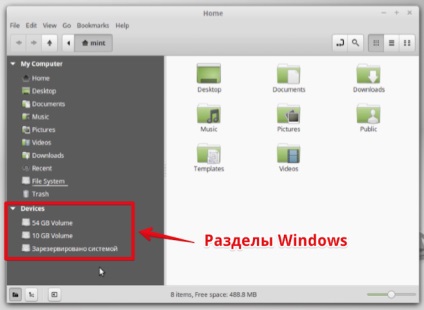
У моєму випадку на диску встановлена Windows 7 і при установці було створено два розділи - системний (логічний диск С) і розділ під файли користувача (логічний диск D). Також Windows 7 автоматично створив невеликий розділ в 100Мб під свої потреби, який за замовчуванням в Windows прихований і користувачі його не бачать, але Linux нам відображає всю картину.
Отже, оскільки файлові системи Windows і Linux кардинальним чином відрізняються, то встановити Linux на один з розділів Windows вийде. Потрібно «відкусити» частину простору від windows-розділу і на базі цього простору створити розділ для Linux.
Але як це зробити? Тут є два варіанти.
Перший варіант - це скористатися монтажником Linux, якій автоматично визначить наявність на комп'ютері Windows і запропонує поставити Linux поруч з нею.
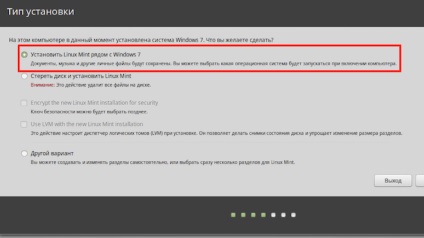
В цьому випадку установник зробить все самостійно і ваша участь практично не знадобиться. Варіант хоч і не найкращий, але цілком життєздатний, особливо у випадку з Windows 8, де з'явилася прив'язка операційної системи до UEFI.
Чи не ліпше він лише тому, що вся переразметкой диска і створення розділів відбуваються в автоматичному режимі, а значить так, як вважає за потрібне Linux. Але бажання Linux не завжди будуть збігатися з вашими. До того ж, наприклад, я вважаю за краще завжди контролювати процес, щоб потім не було сюрпризів, тому вважаю правильним зробити розбивку розділів вручну.
Я покажу, як це можна зробити на прикладі Windows 7. Якщо у вас ноутбук з Windows 8, то можуть з'явитися деякі складності при спробі повторити те ж саме. У мене немає під рукою ноутбука з «вісімкою», тому даний варіант поки розглядати не буду. Користувачам Windows 8 можу порекомендувати скористатися варіантом «Встановити Linux поруч з Windows». Тут потрібно буде лише вказати бажаний розмір диска для установки Linux. При цьому даний розділ ви відрізаєте від існуючого windows-розділу.
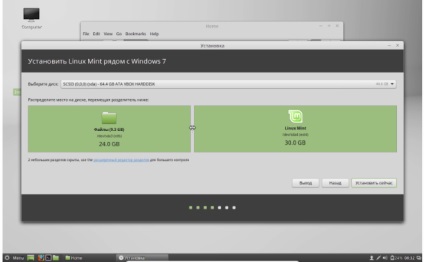
В результаті установки Linux ви отримаєте один Linux-розділ, на якому буде встановлена операційна система і тут же будуть зберігатися ваші файли. Також Лінукс автоматично створить розділ підкачки.
Коли установка завершиться і ви перезавантажте комп'ютер, то на початку завантаження з'явиться меню, з якого можна буде вибрати яку саме операційну систему ви хочете завантажити в даний момент.
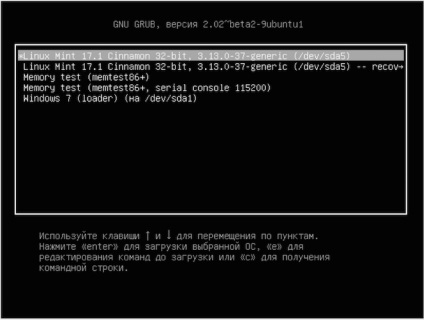
В меню вказано Linux Mint, далі Linux Mint в режимі відновлення, далі програма тестування оперативної пам'яті і ще такий же тест, але в командному режимі, і останній пункт - це завантаження Windows. Для завантаження операційної системи ви вибираєте або найперший, або самий останній пункт меню.
Загалом, якщо вам не особливо хочеться копатися в дисках і розділах, а також вас влаштовує, що на комп'ютері буде тільки один linux-розділ, на якому буде встановлена операційна система і програми, а також будуть зберігатися ваші файли, то вибирайте перший варіант установки Linux. Хочу ще раз сказати, що я не бачу великої проблеми в тому, що буде тільки один Linux-розділ для всього ... Навіть коли ви створите окремий розділ під свої файли, то він не буде відображатися в файловому менеджері у вигляді окремого диска, як ви звикли в Windows. По факту це буде папка Home в файлової структурі Лінукс, яка буде фізично розміщуватися на окремому розділі.
Якщо ви вирішили, що окремий розділ для зберігання своїх файлів вам потрібен, то варто розмітити диск вручну. Найпростіший варіант зробити розмітку - це скористатися програмою GParted, яка входить в Linux Mint.
Для цього, завантажившись з флешки, заходимо в головне меню і в розділі адміністрування знаходимо програму GParted. C допомогою цієї програми ми з вами попередньо переразобьем диск на windows- і linux-розділи, а потім встановимо Linux.
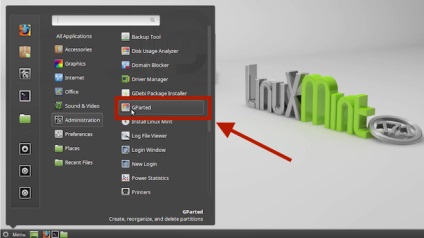
У моєму випадку тут відображаються розділи, створені під дві операційні системи, так як це саме той диск, на який я тільки що встановив Linux поруч з Windows. До речі, ми можемо подивитися, як Linux організував розділи в автоматичному режимі. Як я і говорив, було створено два додаткових розділи - кореневий і розділ підкачки.
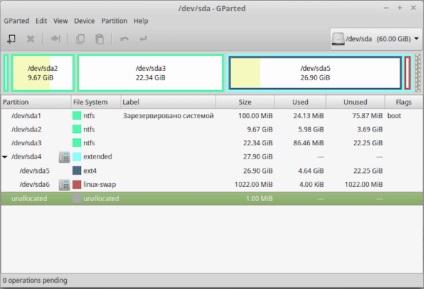
Я зараз приведу диск до того виду, як він виглядав при встановленій єдиною Windows. Для цього я видалю Linux-розділи. Перед видаленням необхідно деактивувати розділ підкачки, який поки активний, а значить його не можна видалити. Щоб його деактивувати викликаю контекстне меню клацанням правої кнопки мишки на розділі і з меню вибираю пункт «swapoff»:
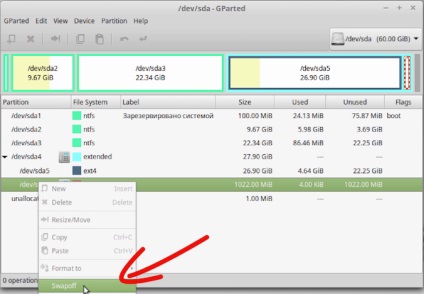
Додам простір, що звільнився до розділу Windows. Ось так виглядає диск з встановленою Windows 7 - двома логічними дисками С, D і системним розділом Windows:
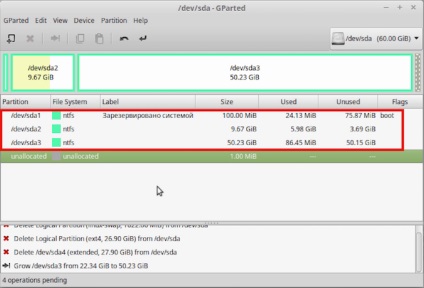
Я не буду чіпати системний диск С, а «откушу» простір під Linux від логічного диска D. У моєму прикладі я запозичу у Windows 30Гб, а ви виходите зі своїх потреб і можливостей, тобто з того наскільки великим вам потрібні ті чи інші розділи і наскільки об'ємний жорсткий диск встановлений у вашому комп'ютері або ноутбуці.
Оскільки всі три існуючих windows-розділу є первинними, а всього первинних розділів може бути чотири, то новостворюваний розділ я зроблю розширеним.
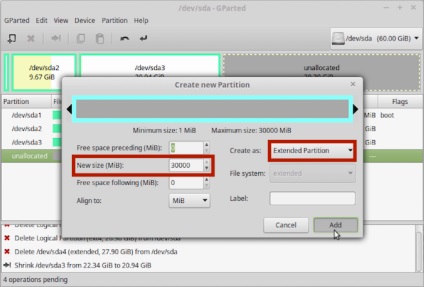
У ньому створю в першу чергу розділ підкачки, розміром в два рази перевищує встановлений на моєму комп'ютері обсяг оперативної пам'яті. Далі створюю кореневий розділ і як я вирішив раніше він у мене буде мати розмір 20Гб. Ну і на завершення створюю розділу Користувачів, на якому будуть зберігатися файли. Як ми вже знаємо - це каталог HOME, який буде винесено на окремий розділ.
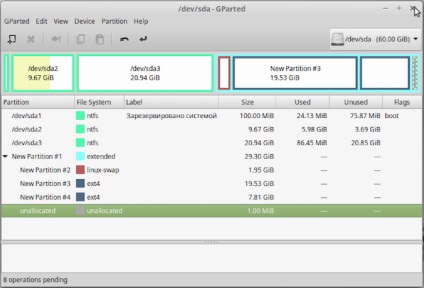
Далі приступаємо до установки, яка пройде по раніше описаним алгоритмом ...
Ну і на завершення я б хотів сказати про сам, на мій погляд, вдалому вирішенні для організації роботи двох операційних систем на одному комп'ютері. Я маю на увазі установку Linux і Windows на різні жорсткі диски.
Як я сказав раніше, даний варіант підходить для роботи на настільному комп'ютері, так як знадобиться другий жорсткий диск, а в ноутбук далеко не завжди є можливість додати.
По суті тут немає ніякої хитрості - ви фізично відключаєте один диск від комп'ютера, наприклад, відключивши його шлейф (кабель) від материнської плати, і встановлюєте на підключений диск Windows.
Потім таким же чином відключаєте перший диск з Windows і підключаєте другий диск, на який встановлюєте Linux. Само собою і Windows, і Linux встановлюються як єдина операційна система.
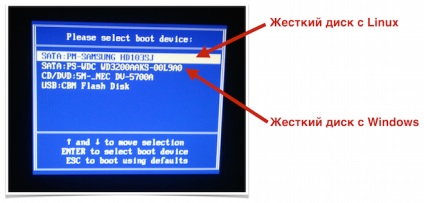
З меню вибираєте той жорсткий диск, з якого комп'ютер буде завантажуватися в цей раз.
Тобто ви отримуєте дві абсолютно ізольовані один від одного операційні системи, а це означає, що будь-які зміни або перевстановлення системи, ніяк не вплинуть на сусідню. Потрібно тільки не забувати відключати один з дисків, при перевстановлення операційної системи на іншому.
На цьому у мене все і в наступній замітці я розповім про сам, з моєї точки зору, вдалому способі випробувати Linux - це встановити його на віртуальну машину.